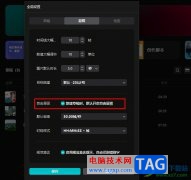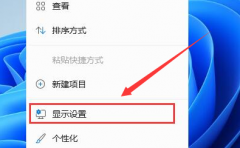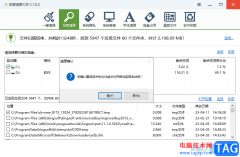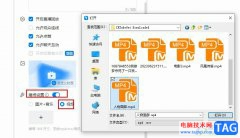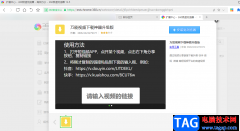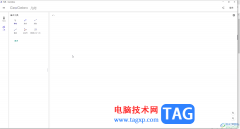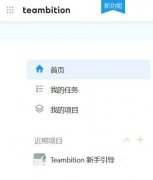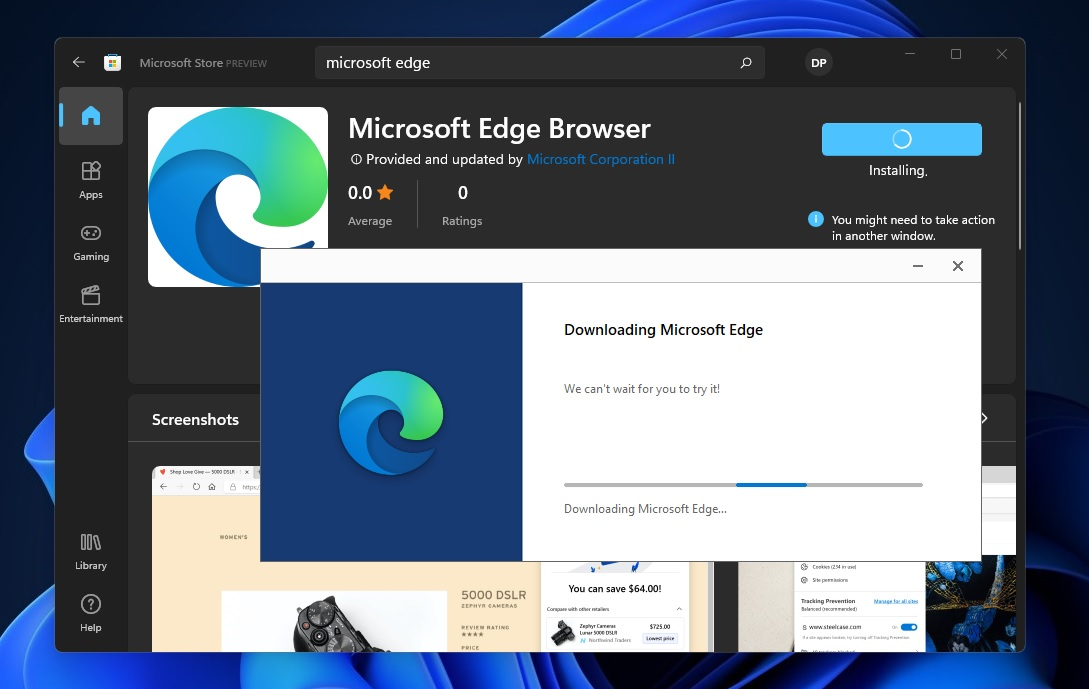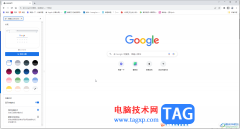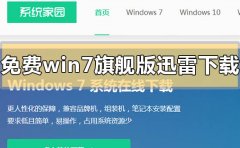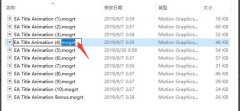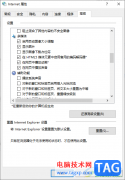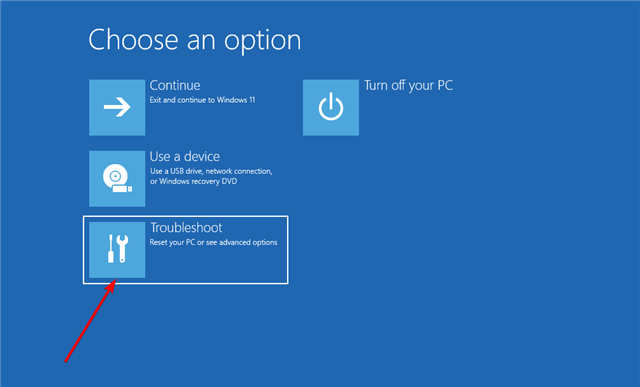火狐浏览器是一款自由的、开放源码的浏览器,它有着极具特色的功能,让用户可以实现标签式浏览、扩展管理、自定制工具栏以及智能搜索等,为用户带来了许多的便利和好处,因此火狐浏览器软件吸引了不少的用户前来下载使用,当用户在火狐浏览器软件中浏览网页时,为了获取到更多的便利和更好的体验感受,用户可以将火狐浏览器更新到最新版本,可以进入到设置窗口中,在常规选项卡里点击Firefox更新板块中的更新到版本按钮即可解决问题,或者点击下拉菜单中的帮助、关于Firefox和更新到版本这些选项来解决问题,详细的操作过程是怎样的呢,接下来就让小编来向大家分享一下火狐浏览器更新到最新版本的方法教程吧。
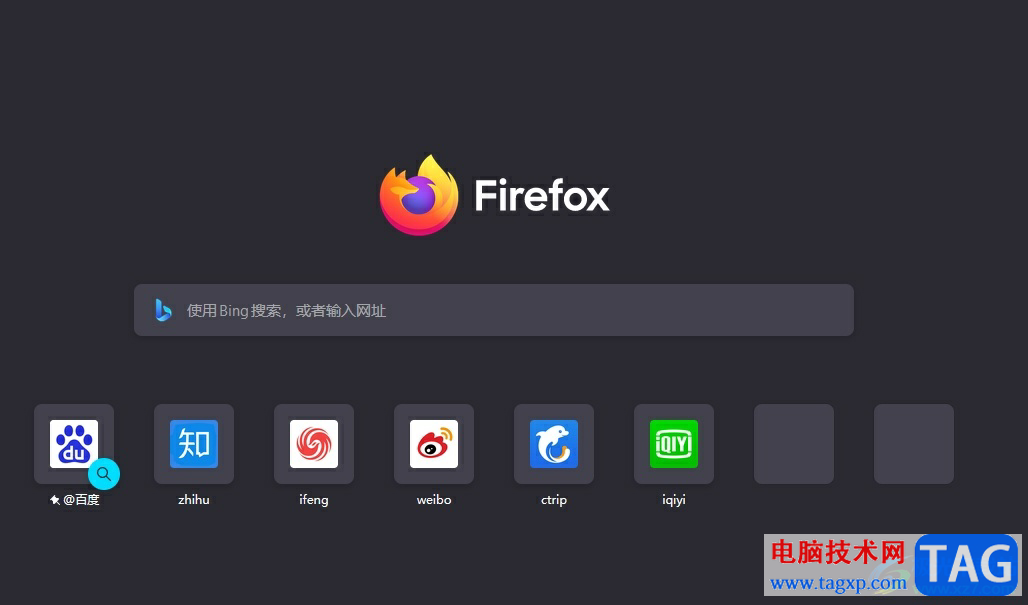
方法步骤
1.用户打开火狐浏览器软件,并来到主页上点击右上角的三横图标
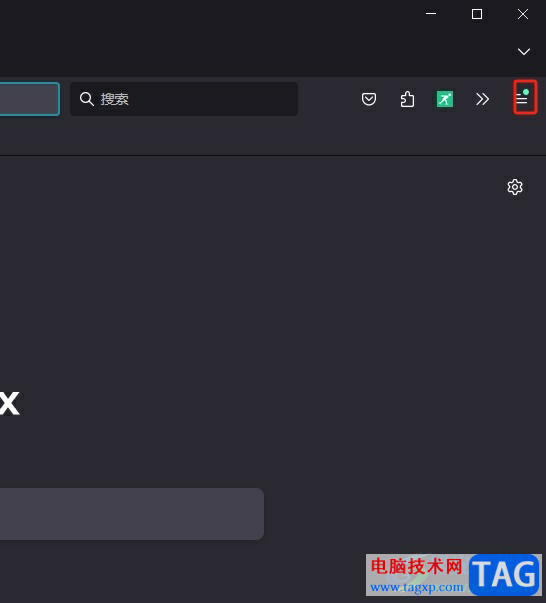
2.在弹出来的下拉选项卡中,用户选择底部的设置选项,页面将会发生切换
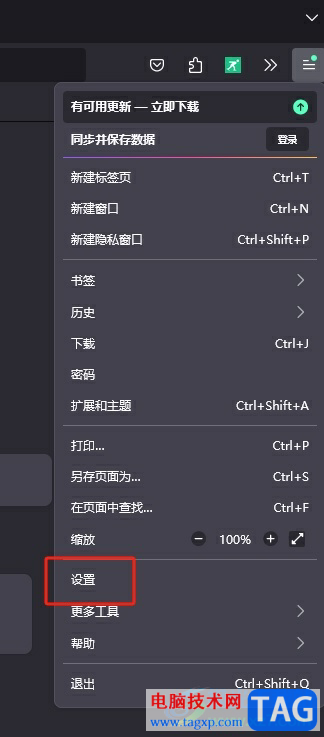
3.进入到设置窗口中,用户在常规选项卡中找到右侧的Firefox更新版本,接着按下其中的更新到按钮,并重启浏览器即可解决问题
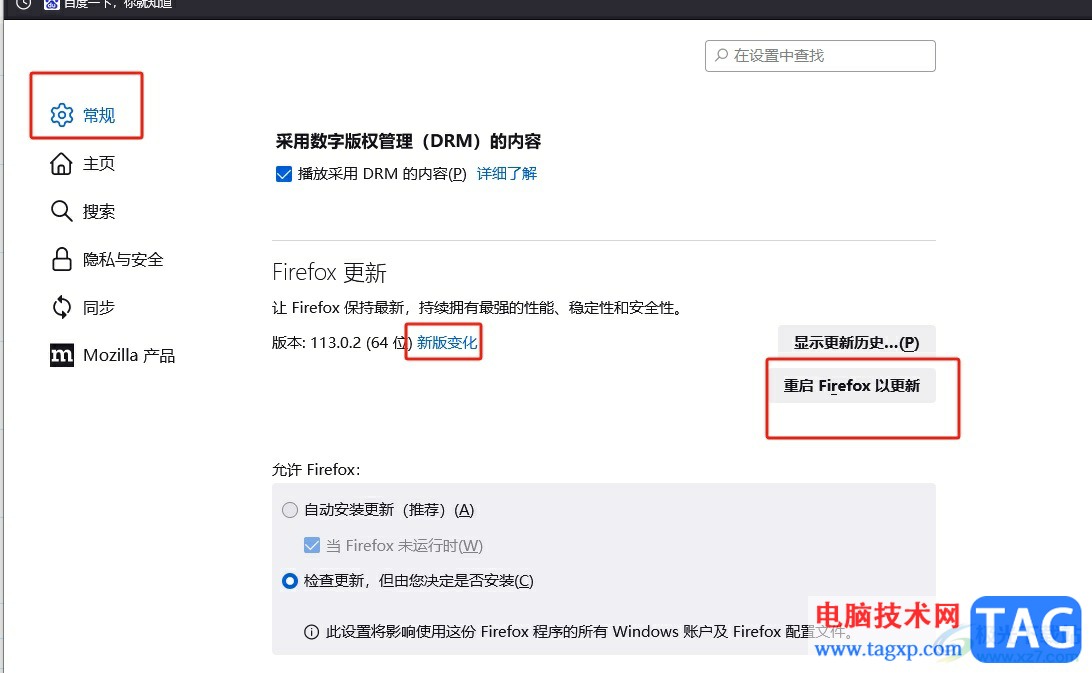
4.或者用户在三横图标的下拉菜单中,点击帮助选项,将会显示出相关的功能选项
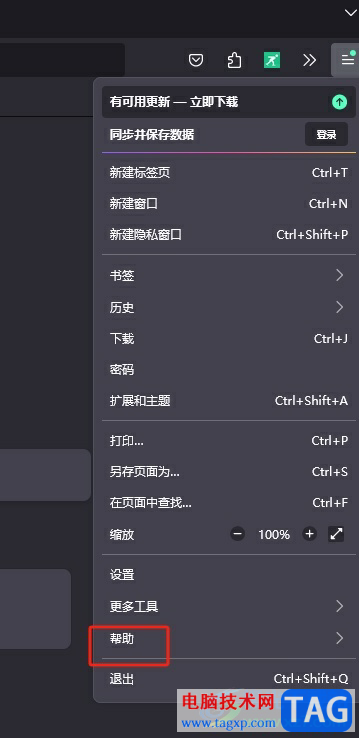
5.在显示出来的功能选项中,用户点击其中的关于Firefox选项,将会打开新窗口
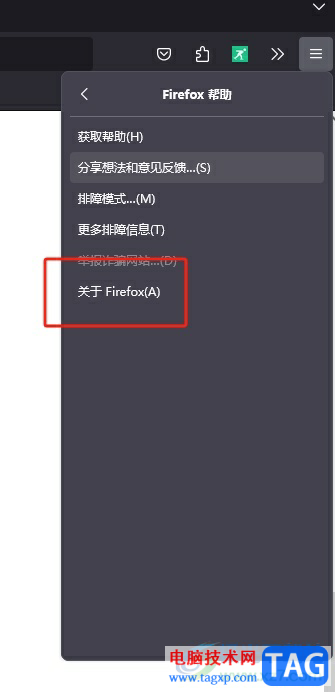
6.进入到关于Firefox窗口中,用户按下其中的更新到按钮即可更新到最新版本
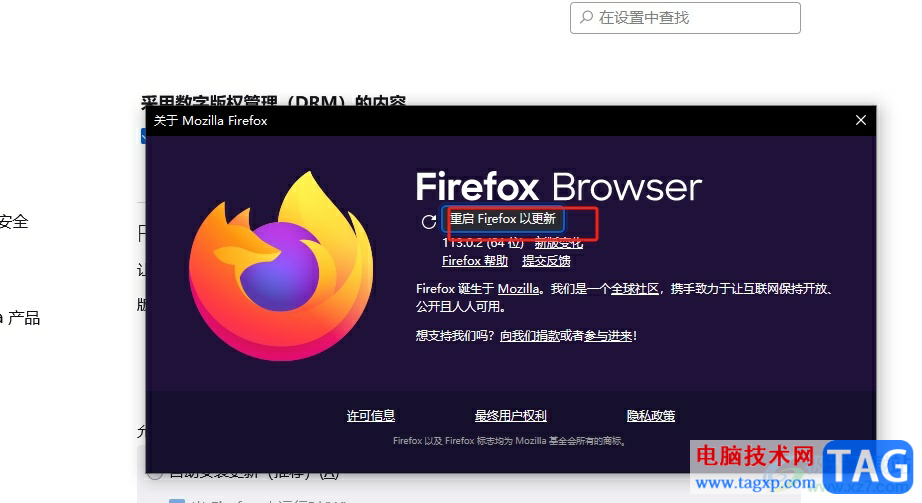
以上就是小编对用户提出问题整理出来的方法步骤,用户可以在设置窗口中来解决,还可以在下拉菜单中找到帮助、关于Firefox和更新到版本选项来进行设置,方法简单易懂,因此感兴趣的用户可以跟着小编的教程操作试试看,一定可以解决好这个问题的。